本文主要是介绍基于Ubuntu server 极简安装KDE,希望对大家解决编程问题提供一定的参考价值,需要的开发者们随着小编来一起学习吧!
基于Ubuntu server 极简安装KDE
- 安装KDE桌面
- 安装最小的kde桌面
- 推荐以下软件
- 如果后面想重置 kde 配置
- 引入wayland
- 本地化
- 输入法
- 安装ibus输入法
- 安装fcitx输入法
- 最后
安装KDE桌面
不同的大小的KDE desktop
由上到下,安装包尺寸由小到大
- kde-plasma-desktop
- 最基本的桌面,提供终端Konsole、文件浏览器Dolphin、文本编辑器KWrite、kwalletmanager、分区工具KDE Partition Manager、软件商店Discover
- kde-standard:
- kde-plasma-desktop
- 视频、音乐播放、图像、计算器、电子邮件、便签、网络连接管理、附加widgets、附加wallpapers、附加runners
- kde-full:
- kde-standard
- 相比kde-standard,提供了更丰富的软件
- task-kde-desktop
- kde-standard
- libreoffice、打印机配置和管理工具print-manager、浏览器
安装最小的kde桌面
$ sudo apt install kde-plasma-desktop
$ sudo systemctl enable sddm
$ sudo systemctl start sddm # 进入GUI界面
关闭sddm的虚拟键盘
$ sudo vim /etc/sddm.conf
# 新增以下内容
InputMethod=
推荐以下软件
$ sudo apt install plasma-nm # 网络管理,即表现为任务栏右下角的网络图标
$ sudo apt install kde-spectacle # 截图工具
$ sudo apt install kcalc # 计算器
$ sudo apt install ark # 压缩工具,类似7zip
如果后面想重置 kde 配置
$ for j in plasma*; do mv -- "$j" "${j%}.bak"; done
引入wayland
KDE默认使用x11,如果想用wayland的话,输入以下命令安装。
$ sudo apt install plasma-workspace-wayland
本地化
$ sudo vim /etc/locale.gen
# 给以下内容取消注释
en_US.UTF-8 UTF-8
zh_CN.UTF-8 UTF-8
$ sudo locale-gen# 安装汉化字体, 要不然系统会一半汉字一半英文
$ sudo apt install language-selector-gnome \
language-pack-zh-hans \
fonts-noto-cjk-extra \
fonts-arphic-ukai\
fonts-arphic-uming# 如果也可以通过重置的方式设置locale
$ sudo dpkg-reconfigure locales
$ locale-gen
输入法
可以选择ibus或者fcitx
安装ibus输入法
$ sudo apt remove fcitx*
$ sudo apt install ibus-libpinyin
$ sudo apt-get install gnome-icon-theme
$ sudo apt-get install ibus-pinyin
配置输入法环境变量
vim ~/.bashrc
export GTK_IM_MODULE=ibus
export XMODIFIERS=@im=ibus
export QT_IM_MODULE=ibus
ibus-daemon -drx
$ im-config -s ibus # 启动ibus框架
$ ibus-setup # 启动ibus设置
更详细内容请看:安装配置ibus输入法 - 知乎 (zhihu.com)
安装fcitx输入法
$ sudo apt remove ibus*
$ sudo apt install fcitx5 \
fcitx5-chinese-addons \
fcitx5-frontend-gtk4 \
fcitx5-frontend-gtk3 \
fcitx5-frontend-gtk2 \
fcitx5-frontend-qt5 \
fcitx5-config-qt \
fcitx5-data \
fcitx5-modules \
fcitx5-module-cloudpinyin \
fcitx5-module-chttrans \
fcitx5-module-pinyinhelper \
fcitx5-module-punctuation \
fcitx5-pinyin \
fcitx5-table # 也可以
$ sudo apt install fcitx5*
配置输入法环境变量
$ vim /etc/environment
# 也可以配置在
$ vim ~/.bashrc
export INPUT_METHOD DEFAULT=fcitx
export GTK_IM_MODULE DEFAULT=fcitx
export QT_IM_MODULE DEFAULT=fcitx
export XMODIFIERS DEFAULT="@im=fcitx"
export SDL_IM_MODULE DEFAULT=fcitx
export LC_CTYPE=zh_CN.UTF-8 emacs
- GTK_IM_MODULE: 这会覆盖系统的gtk输入法模块的自动选择。
- QT_IM_MODULE: Qt 的输入法模块和 Gtk 类似,但是它不用额外的文件来识别。
- XMODIFIERS: 这个变量仅影响 XIM。
- LC_CTYPE: 系统语系设置在任何情况下都不应该被修改。它可能会带来无法预测的效果。这个环境变量应该仅在少数情况下被使用,包括 emacs 和 java。Emacs 有一个历史悠久的Bug,在 en_US.UTF-8 或者其他类似的语系下,它不会使用 XIM (尽管emacs是gtk程序,但是它还是使用XIM)。唯一可以绕过这个问题的办法是通过设置 LC_CTYLE。
关于输入法环境变量的更详细介绍请看:输入法相关环境变量
开机自启动
$ mkdir -p ~/.config/autostart && cp /usr/share/applications/org.fcitx.Fcitx5.desktop ~/.config/autostart
打开配置页面,并选择pinyin
$ fcitx5-configtool
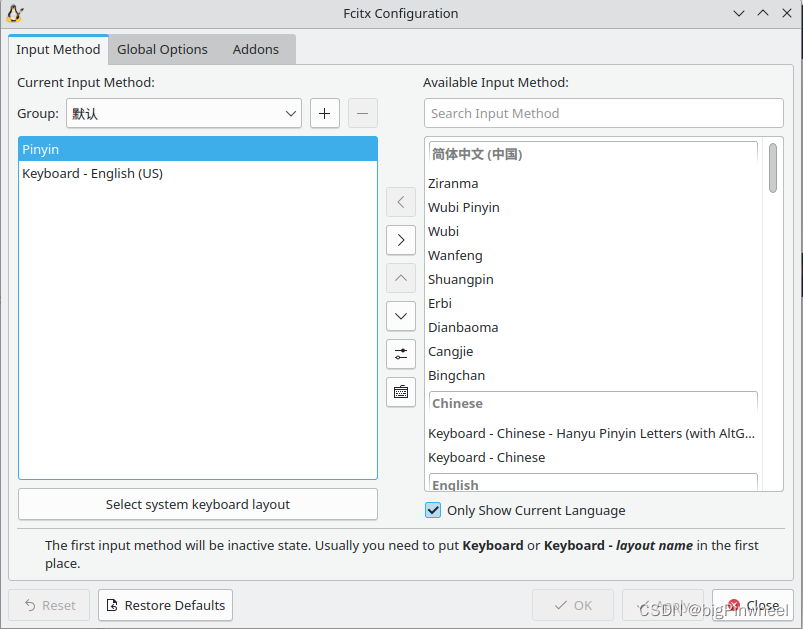
导入词库
$ git clone –depth=1 https://gitee.com/clh21/fcitx5.dicts
$ cp *.dict ~/.local/share/fcitx5/pinyin/dictionaries/
最后
- kde-plasma-deskto:开机后内存占用950MB
- task-kde-desktop :开机后内存占用1.7GB
这篇关于基于Ubuntu server 极简安装KDE的文章就介绍到这儿,希望我们推荐的文章对编程师们有所帮助!







